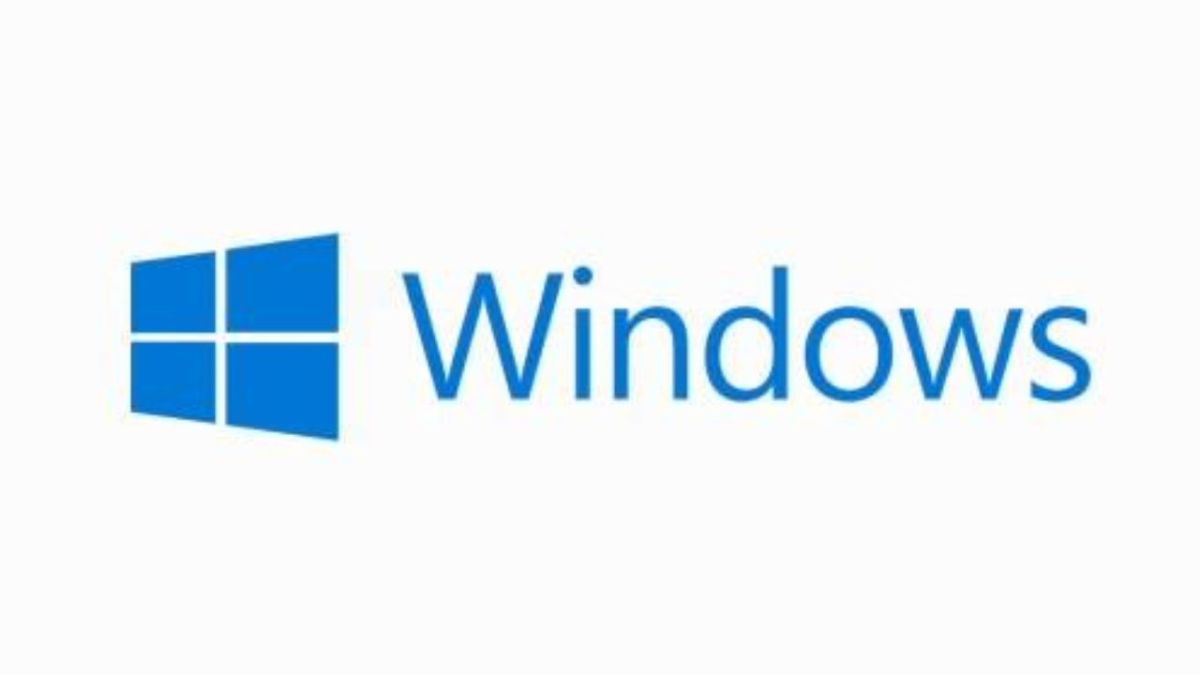Windows 11 del sistema operativo de Microsoft, ha llegado al mercado con una serie de mejoras, características y cambios significativos en comparación con sus predecesores.
Esta versión representa una evolución importante en la experiencia informática para millones de usuarios en todo el mundo. Sin embargo, es posible que tu ordenador presente fallas por diferentes motivos y requiera un reinicio de emergencia.
Ante esta situación, aquí te compartimos cómo realizar esta acción y mejorar el rendimiento de tu dispositivo:
Te podría interesar: Mensajes fuera del horario laboral, ¿legal?
¿Qué es el reinicio de emergencia?
El reinicio de emergencia en Windows 11 es una función que se activa en situaciones críticas o de fallos graves del sistema operativo. Es una medida de seguridad diseñada para mantener la integridad del sistema.
¿Cómo funciona?
Cuando Windows detecta un problema que podría poner en peligro la estabilidad del sistema, como bloqueos o errores críticos, puede realizar un reinicio de emergencia de manera automática para intentar solucionar el problema. Esto puede ayudar a recuperar el sistema y evitar daños mayores.
Reinicio desde el Administrador de Tareas
- Ubica y presiona las teclas Ctrl + Shift + Esc
- Selecciona “Administrador de Tareas”.
- Ve a la pestaña “Archivo” en la esquina superior izquierda.
- Haz clic en “Ejecutar nueva tarea”.
- Escribe shutdown /r /f /t 0 y pulsa “Aceptar”.
- ¡Listo! Se reiniciará tu sistema inmediatamente.
Te podría interesar: Qué es la póliza de arrendamiento y por qué es importante
Menú de Inicio
- Haz clic en el botón “Inicio”.
- Elige el icono de “Encendido”.
- Mantén presionada la tecla Shift mientras haces clic en “Reiniciar”.
- Esto abrirá el menú de opciones de inicio avanzadas desde donde podrás realizar recuperación o solución de problemas.
Usar el Símbolo del Sistema
- Abre el Símbolo del Sistema como administrador.
- Escribe shutdown /r /f y presiona “Enter”. De este modo, tu sistema se reiniciará inmediatamente.
Windows 11 representa una evolución en la experiencia de usuario de Microsoft. Podemos aprovechar todas la herramientas que nos proporciona para mejoras su rendimiento; de este modo obtener un sistema operativo más eficiente y centrado en el usuario.
AG